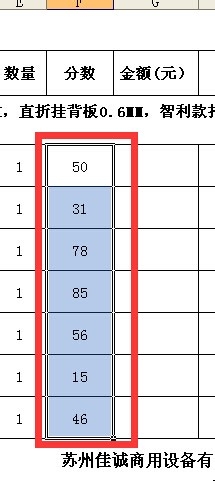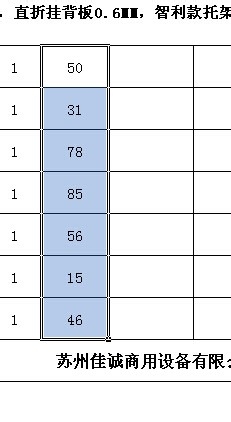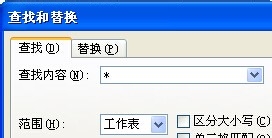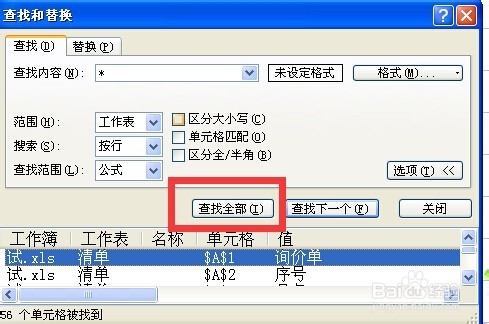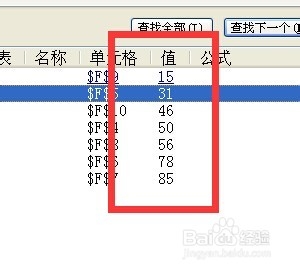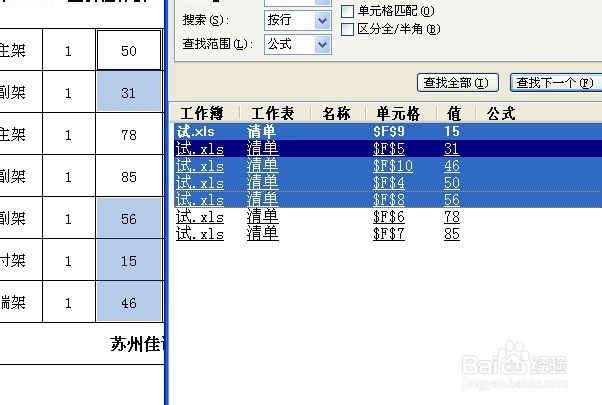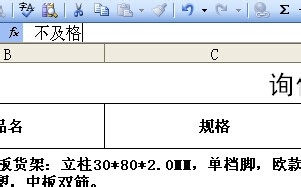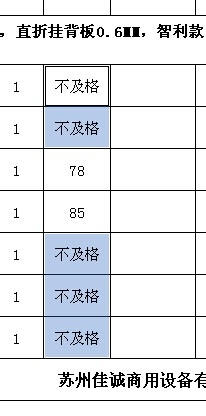EXCEL利用查找替换对小于或大于数字统一操作
1、如图所示。我们要对如图区域小于60的分墙绅褡孛数,修改成“不及格”,我们今天看一下如何使用查找替换来解决这一问题。
2、首先我们要选择这一部分区域。如图所示。
3、CTRL+H打开“查找和替换”对话框。在查找的内容中输入“*”,如图所示。
4、点击“查找全部”按钮,如图所示。
5、点击“值”以后,你会发现数据以升序排列。如图所示。
6、这个时候我们配合SHIFT键,选择小于60的分数。
7、这个时候我们在编辑栏中输入“不及格”,再按CTRL+ENTER。
8、这个时候我们就可以将所有不及格的成绩文字显示出来了。
声明:本网站引用、摘录或转载内容仅供网站访问者交流或参考,不代表本站立场,如存在版权或非法内容,请联系站长删除,联系邮箱:site.kefu@qq.com。
阅读量:85
阅读量:78
阅读量:82
阅读量:61
阅读量:80